我們大家在日常辦公中經(jīng)常會遇到局域網(wǎng)共享打印機的很多問題,現(xiàn)在簡單的吧我安裝打印機過程分享給大家! 希望對大家有用!
首先WIN7系統(tǒng)連接好打印機 共享時候有時候會出現(xiàn)無法保存打印機設置,操作無法完成(錯誤0x000006d9) 這錯誤一般情況是 windows firewall服務沒開啟 需要開啟此服務、
首先右鍵單擊計算機,選擇管理。在管理界面,打開服務和應用程序下的服務選項,在出現(xiàn)的服務列表中找到并右鍵單擊windows firewall,選擇啟用命令。
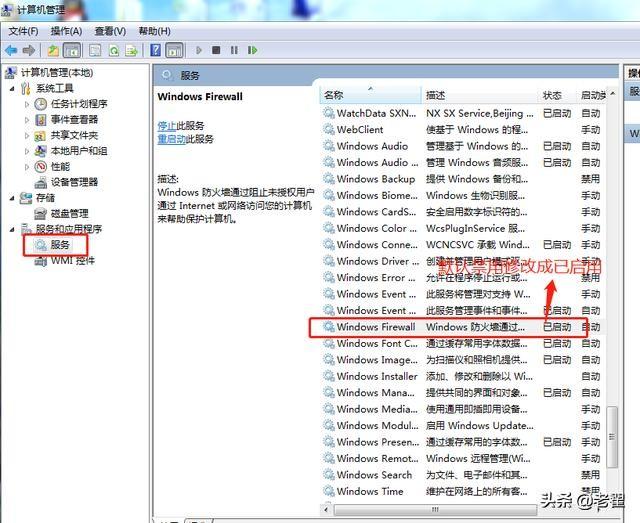
操作完后 共享就不會出錯了!
然后設置共享
首先我們先設置:
取消禁用Guest用戶,因為別人要訪問安裝打印機的按個電腦就是以guest賬戶訪問的。點擊【開始】按鈕,在【計算機】上右鍵,選擇【管理】,在彈出的【計算機管理】窗口中找到本地用戶和組,用戶【Guest】。 雙擊【Guest】,打開【Guest屬性】窗口,確保【賬戶已禁用】選項沒有被勾選。
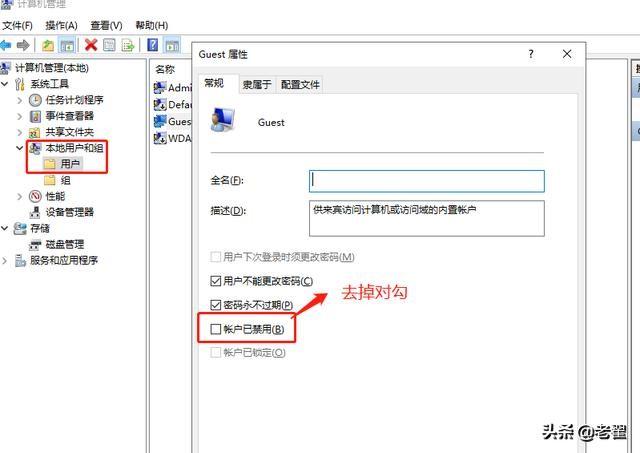
1. 設置共享目標打印機:點擊開始按鈕,選擇【設備和打印機】,在彈出的窗口中找到想共享的打印機,在該打印機上右鍵,選擇打印機屬性, 切換到【共享】選項卡,勾選【共享這臺打印機】,并且設置一個共享名(請記住該共享名,后面的設置可能會用到)
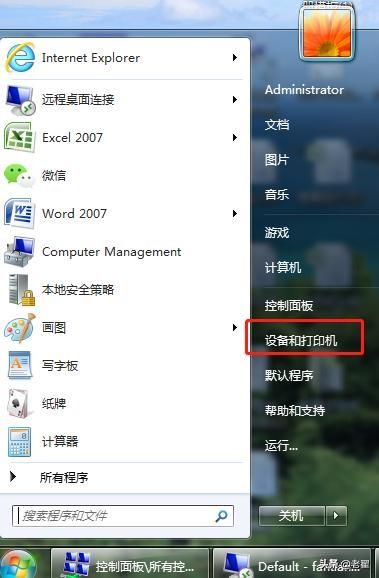
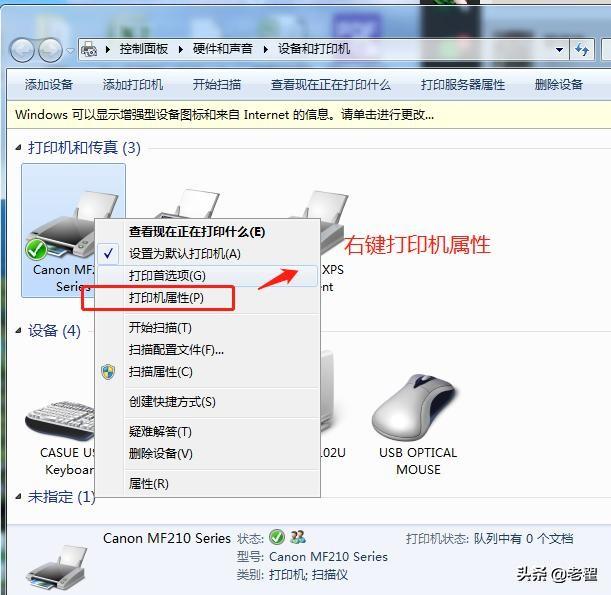
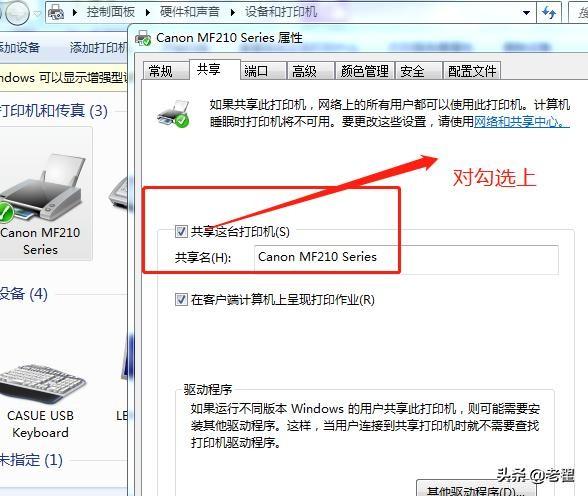
2. 高級共享設置:在系統(tǒng)托盤的網(wǎng)絡連接圖標上右鍵,選擇【打開網(wǎng)絡和共享中心】,記住所處的網(wǎng)絡類型,接著在彈出中窗口中單擊【選擇家庭組和共享選項】, 接著單擊【更改高級共享設置】如果是家庭或工作網(wǎng)絡,【更改高級共享設置】的具體設置可參考以下設置,其中的關鍵選項已經(jīng)用紅圈標示,設置完成后不要忘記保存修改。
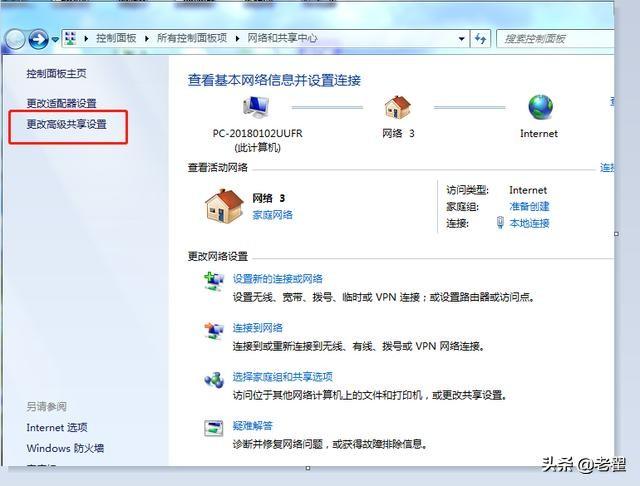
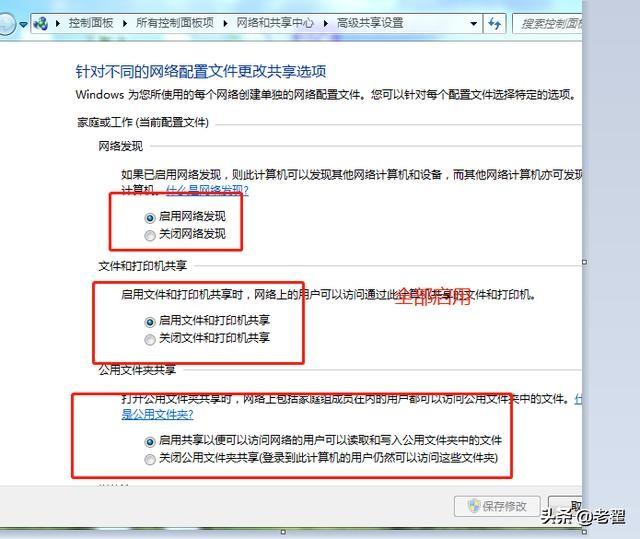
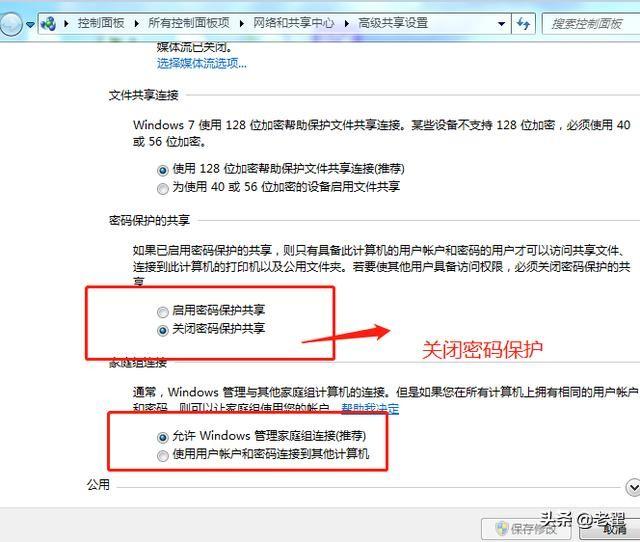
這樣設置完保存! 然后就共享完成了!
然后設置要連接遠程打印的機子我這用的是win10遠程打印 首先打開控制面
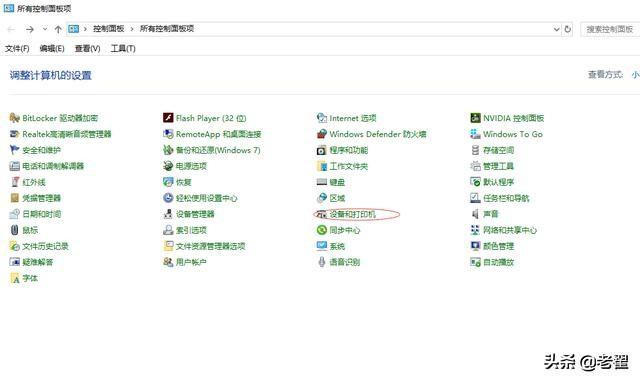
找到設備和打印機 按添加打印機
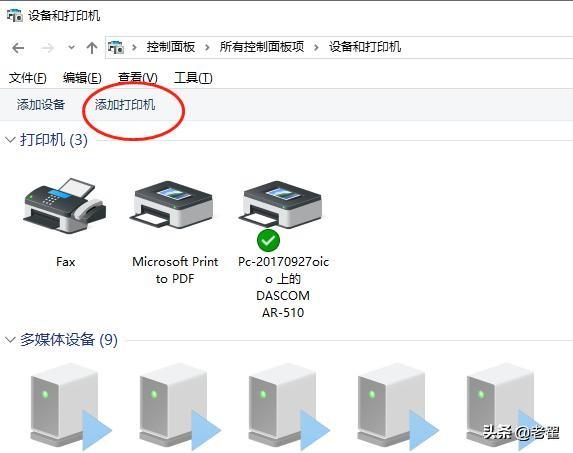
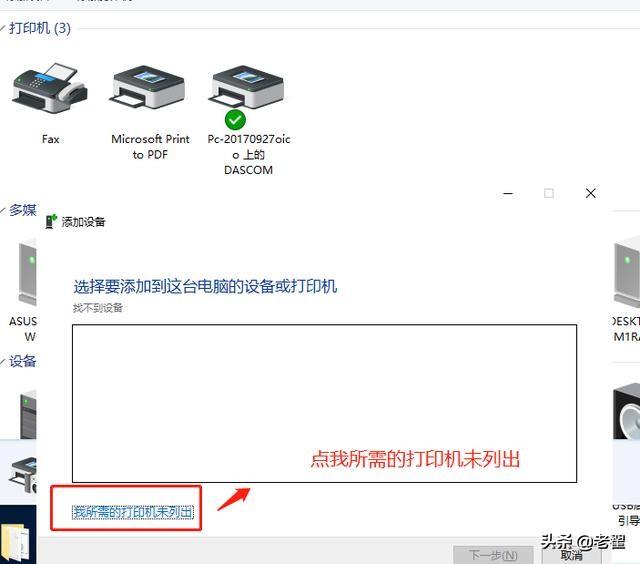
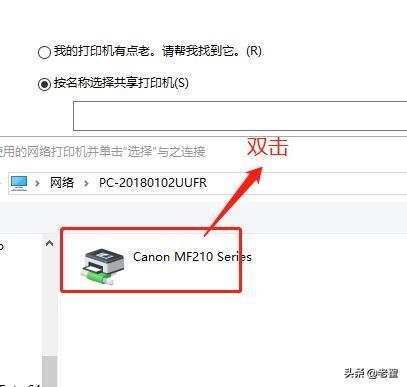
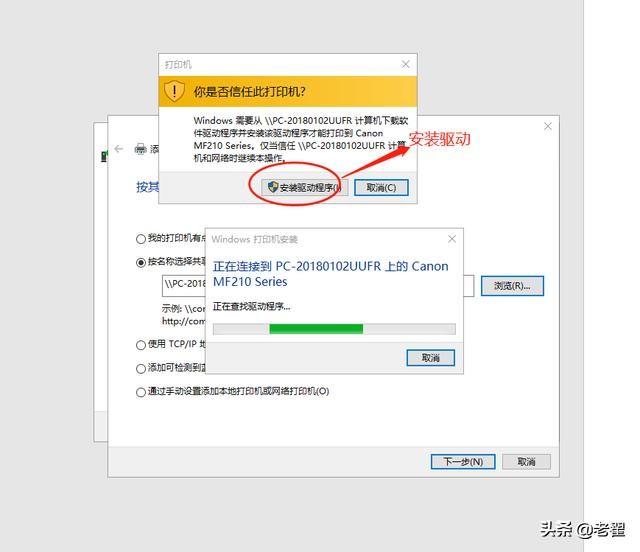
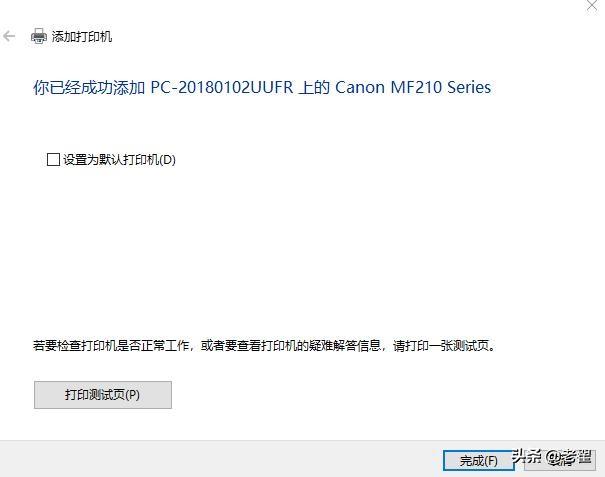
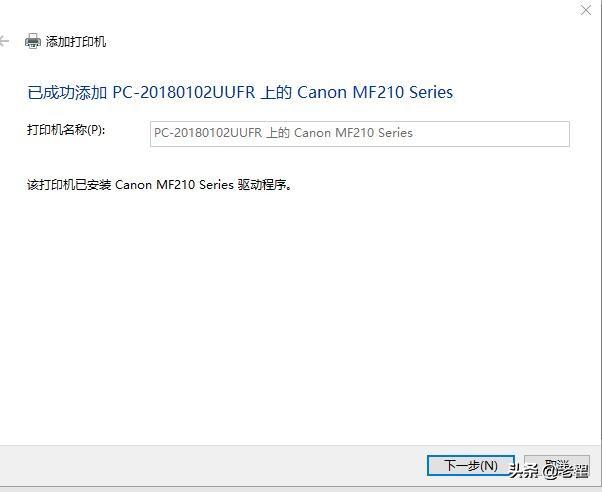
好了 到這步就安裝完成了可以使用了! 有不懂的可以咨詢老翟!
新聞熱點
疑難解答